映像を調整する
-
画質を調整する
-
1
画質調整画面または画面調整画面が表示されるまで、
を押す
- カメラ画質を調整する場合は、カメラの映像を表示させてください。リアビューカメラの設定をする
- オプションカメラの画質を調整する場合は、設置位置確認画面を表示させてください。カメラ付きリアモニターの設定をする
-
2
画面調整画面から画質調整を選ぶ
の場合のみ
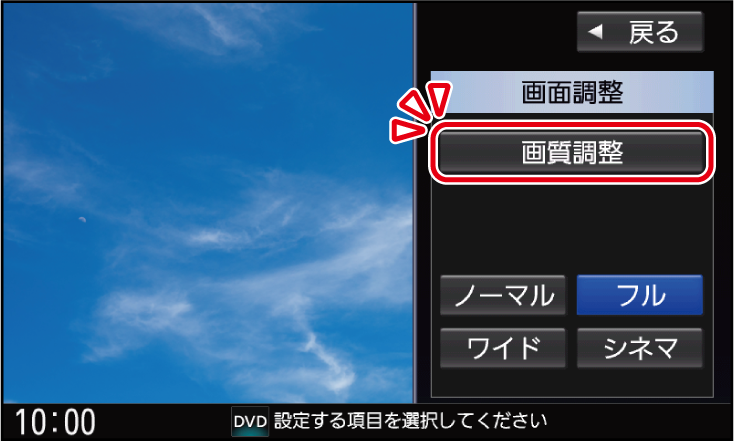
-
3
画質調整画面から画質を調整する
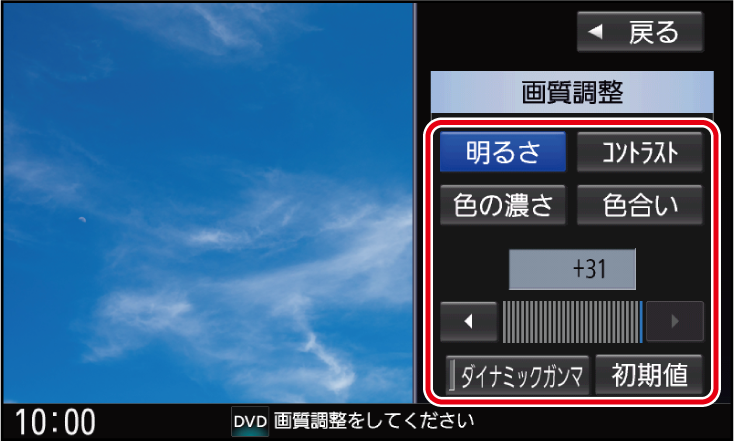
明るさ
-
▶:明るくなる
-
◀:暗くなる
コントラスト
-
▶:明暗の差が大きくなる
-
◀:明暗の差が小さくなる
色の濃さ*1
-
▶:濃くなる
-
◀:薄くなる
色合い*1
-
▶:緑みが強くなる
-
◀:赤みが強くなる
ダイナミックガンマ*1[お買い上げ時の設定:ON]
- 映像の強弱(コントラスト)を強調する機能です。
- 選ぶごとに、ON(有効)/OFF(無効)が切り換わります。
お知らせ
- もとの映像によっては、明るい部分の諧調表現がつぶれる場合があります。
-
*1ナビゲーション画面では調整・設定できません。お買い上げ時の設定に戻すには
-
初期値を選ぶ
-
-
映像の画面表示サイズを切り換える
-
画面調整画面から画面表示サイズを選ぶ
[お買い上げ時の設定:フル]
-
ノーマル:4:3(横:縦)の画面(左右が黒くなる)
- 16:9の映像は、横方向に圧縮されます。
-
フル:映像が画面全体になるように横方向にのばした画面
(どの位置ものばす比率は同じ)
-
ワイド:16:9(横:縦)の画面(左右が少し黒くなる)
- 4:3の映像は、横方向に引きのばされます。
-
シネマ:ノーマル画面の比率のまま、左右に合わせて拡大した画面(上下が少しカットされる)
のみ
-
-


